下面是介绍戴尔笔记本U盘重装win10系统教程:
一. U盘安装系统准备
1、一台能上网的电脑
2、U盘一个,最好大于8G,记得备份上面的数据。
3.U盘重装系统工具,下载地址:http://m.zhuangjiba.com/
二.U盘重装系统步骤
1、打开下载的【飞飞系统】,将U盘安装到可以正常上网的电脑上,等待安装即可查看电脑的硬件信息。

2、进入【飞飞系统】主界面,在左侧列表中选择【生产系统】,然后点击【开始生产】按钮。

3、选择需要安装的系统。我们选择戴尔笔记本需要安装的win10系统,然后点击【开始制作】。

4. 备份U盘数据后,点击“确定”。
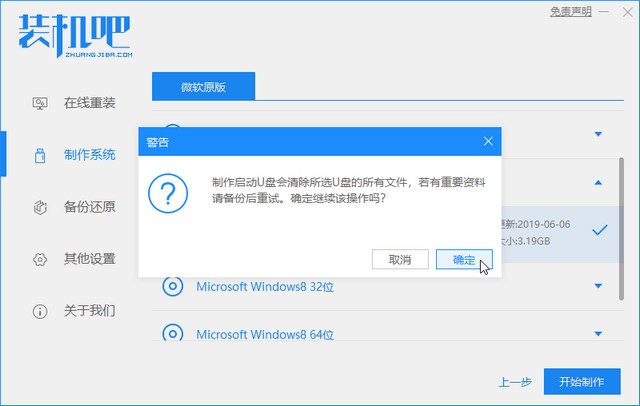
5、U盘工具创建成功后,点击“取消”。
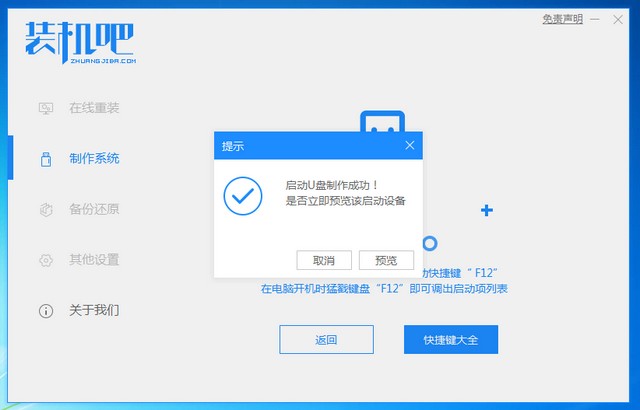
6、创建U盘启动盘界面后,会弹出快捷键列表。点击查询您电脑品牌的USB启动快捷键。
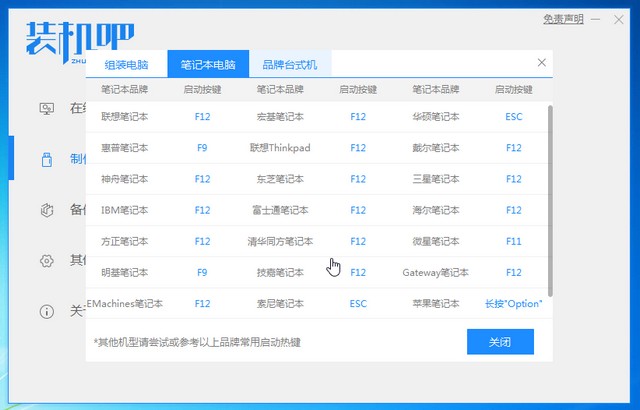
7. 拔下USB 闪存驱动器并将其插入戴尔笔记本电脑。按计算机的电源按钮,然后单击USB 启动热键。将出现启动选择界面。选择USB 闪存驱动器选项并按Enter。
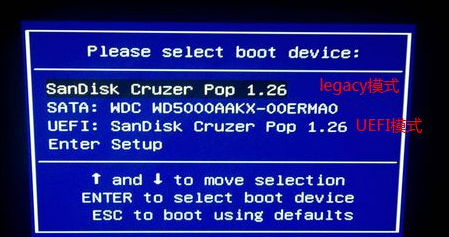
8、出现【飞飞系统】的PE系统选择界面,选择【1】启动win10x64pe,回车进入。

9、选择下载的系统版本,点击“安装”。
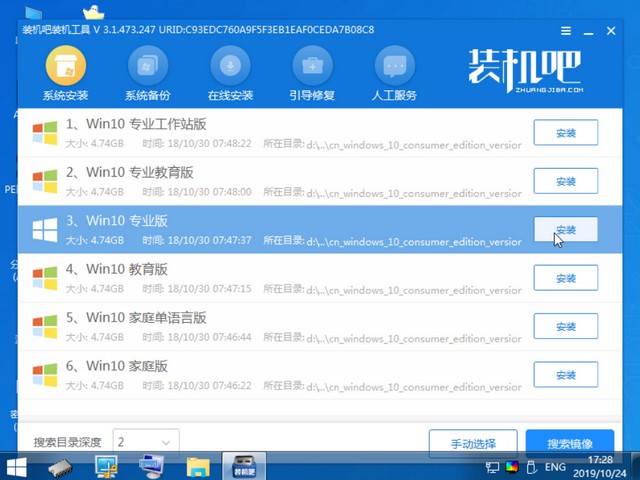
10、安装到系统C盘,点击开始安装。

11. 安装完成后,单击立即重新启动。

12、进入系统界面,即可正常使用win10系统。

以上是U盘重装win10系统的详细图文。
分享到: